Skapa kreditnota för en samlingsfaktura
Se hur du skapar en kreditnota för en samlingsfaktura. Läs mer om samlingsfakturor här.
Du hittar andra vägledningar här.
Skapa en kreditnota för en samlingsfaktura
- Klicka på Försäljning i toppmenyn och välj Fakturor.
- Använd filtren på vänster sida för att söka efter samlingsfakturan. Sök till exempel efter en specifik kund.
- Klicka på fakturan. I det övre högra hörnet klickar du på Skapa kreditnota. Bekräfta genom att klicka på Skapa nu.
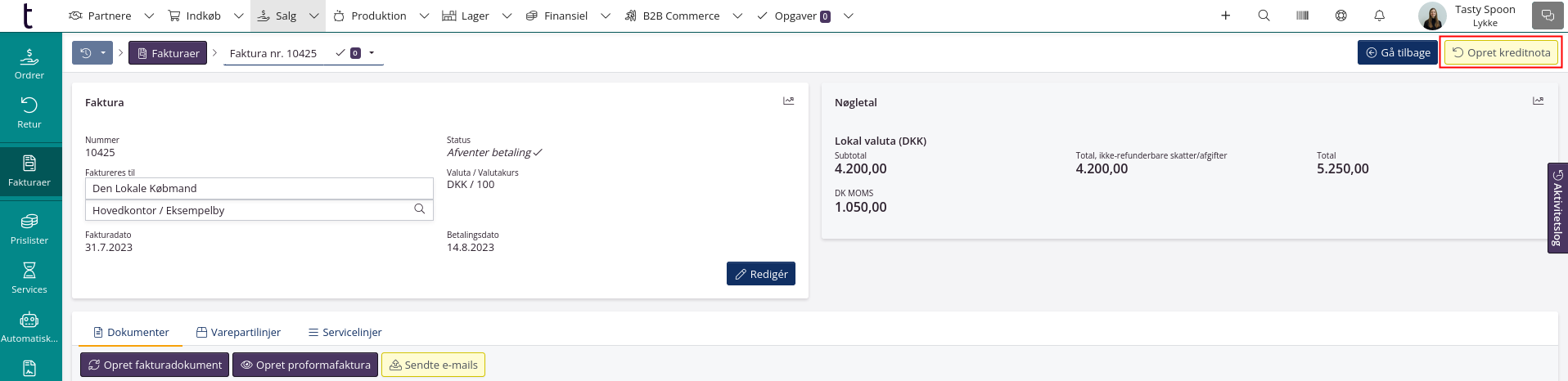
- Skicka kreditnotan.
Observera! Försäljningsordrarna som fakturan baserades på kommer att få statusen Delvist fakturerad och kommer att listas bland de öppna ordrarna. Varorna på försäljningsordern kommer fortfarande att vara reserverade.
Om du vill skapa en ny faktura på grund av en ändring
- Klicka på Försäljning i toppmenyn och gå sedan till Ordrar.
- Hitta den order som du vill ändra på.
- Gör den relevanta ändringen i antal varor, pris på varor eller rabattrader.
- OBS! Om tjänsterader har lagts till ordern, måste du att omräkna. Klicka på fliken Tjänstrader och klicka sedan på Omräkna på höger sida.
- Klicka på Försäljning i toppmenyn och välj Fakturor.
- Klicka på Skapa samlingsfaktura i det övre högra hörnet.
- Välj den kund som du vill skapa en faktura för.
- Välj ett fakturadatum.
- Fyll i annan relevant information i fönstret.
- Klicka på Skapa först som utkast.
- Klicka på Visa dokument och kontrollera att alla relevanta försäljningsordrar finns med och att dokumentet ser korrekt ut.
Om det är fler än 10 ordrar som faktureras med samlingsfakturan kommer skapandet av proformafakturan att stå i kö.
När utkastet har skapats klickar du på det och klickar sedan på PDF för att visa dokumentet.
- Klicka på Synkronisera och utför. Skicka sedan fakturan till kunden.
Annullering av ordrar som du har massfakturerat
- Klicka på Försäljning i toppmenyn och gå sedan till Ordrar.
- Gå till den första försäljningsordern som samlingsfakturan bygger på.
- Klicka på Avbryt order uppe till höger.
- Detta upprepas för alla försäljningsordrar som tidigare har ingått i din samlingsfaktura.
Observera att de artiklar som tidigare har varit med i dessa ordrar, kommer bli tillgängliga i tracezilla igen.